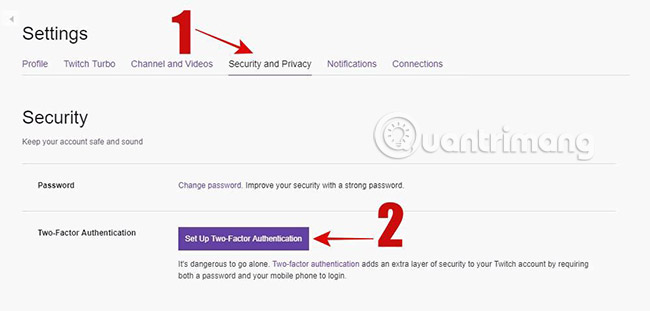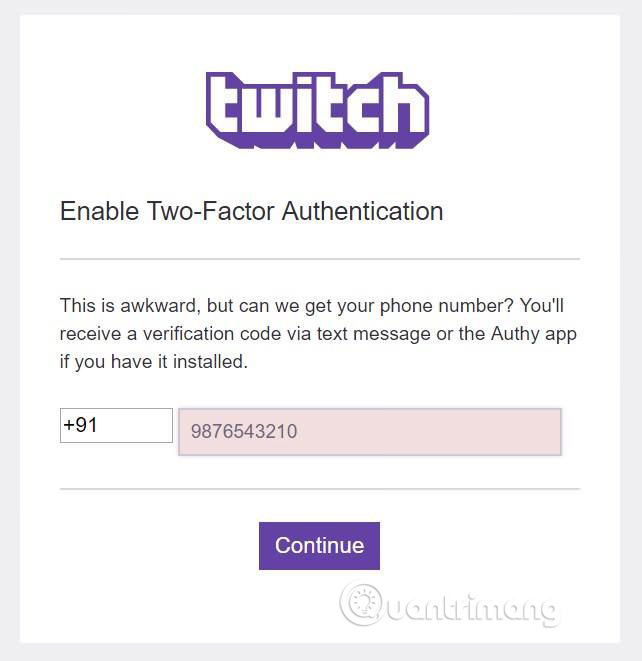15 важных советов и хитростей для Twitch, которые вы должны знать
Twitch – одна из популярных платформ для просмотра видео в реальном времени. Предшественник Twitch – это онлайн-игровой сервис, но теперь он предлагает все, от классических шоу до трансляций художников, геймеров и т. Д.
Twitch создан, чтобы обеспечить отличные впечатления как для стримеров, так и для зрителей, а также предоставляет множество функций, которые нельзя пропустить. Это означает, что если вы один из пользователей Twitch, этот пост для вас. В этой статье мы расскажем о советах и приемах, которые помогут вам максимально использовать Twitch в качестве зрителя.
15 важных советов и хитростей для Twitch, которые вы должны знать
- Бонусные очки
- Зарабатывайте дропы (бонусные баллы)
- Функция чата
- Появляться в чате офлайн
- Блокировать пользователей в разговоре
- Просмотр журналов чата на мобильных устройствах
- Включите режим без беспокойства
- Скрыть чат и панель навигации
- Чат в отдельном окне
- Видео функция
- Открыть видеоплеер в отдельном окне
- Создавайте клипы и делитесь ими
- Потоковая передача онлайн в других клиентских приложениях
- Передача видео прямо на телевизор
- Конфиденциальность и безопасность
- Войдите в систему одним щелчком мыши
- Блокируйте незнакомцев в разговоре
- Добавить двухфакторную аутентификацию
- Возможность не показывать рекламу исходя из личных интересов
Бонусные очки
Зарабатывайте дропы (бонусные баллы)
Drop – это новый способ заработать бонусные баллы в играх, которые используются для отслеживания вашей любимой стримерской игры на Twitch. Обычно они активируются разработчиком игры, и вы должны привязать свою игровую учетную запись к Twitch, чтобы получать дропы.
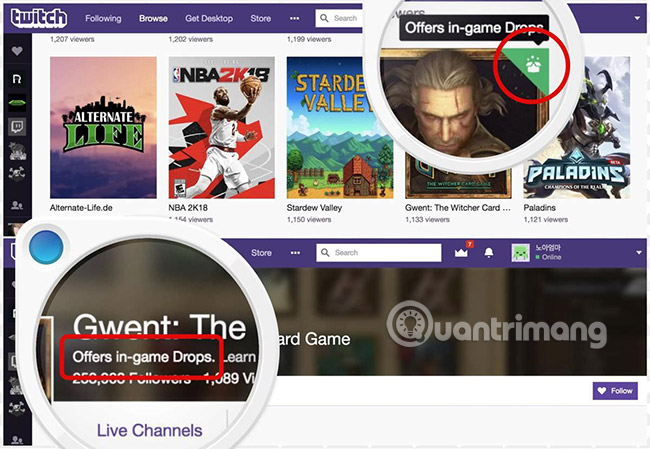
Во время просмотра вы можете проверять Drops – вы можете видеть их в своем браузере, играх (как показано на изображении выше) и на страницах каналов (как показано на изображении ниже). Вы можете щелкнуть эти значки / ссылки, чтобы получить дропы, но сначала вы должны привязать свою игровую учетную запись, при необходимости Twitch уведомит вас и попросит сделать это. После того, как вы связали свою игровую учетную запись, вы можете смотреть игры в прямом эфире на Twitch, чтобы получить шанс заработать Drop.
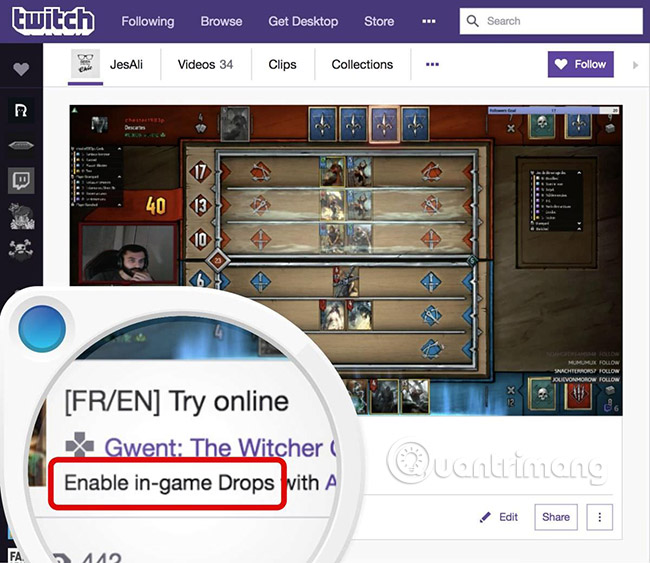
Функция чата
Появляться в чате офлайн
Если вы хотите скрыть свой онлайн-статус для всех на Twitch, вот что вам нужно сделать: нажмите значок своего профиля в правом верхнем углу и нажмите «Невидимый». Он скроет ваш статус от всех, включая друзей, а также временно перестанет делиться своими действиями с друзьями.
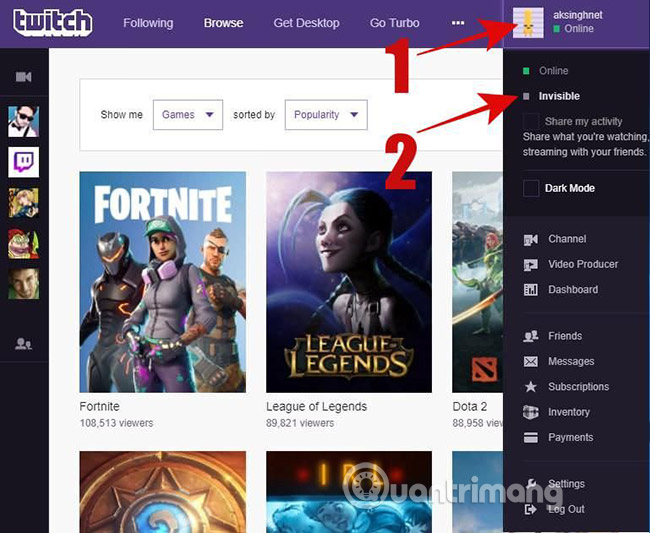
Блокировать пользователей в разговоре
Если вам не нравится сообщение в чате пользователя, в котором вы не являетесь модератором, вы можете легко заблокировать этого пользователя и перестать получать от него сообщения. Вы должны нажать на имя пользователя, а затем нажать кнопку «Заблокировать пользователя» в пользовательском теге. Это все, что вам нужно сделать, и вы больше не будете получать от него сообщения.
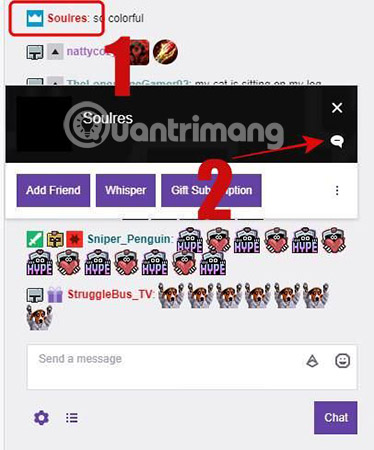
Просмотр журналов чата на мобильных устройствах
Хотя Twitch предоставляет мобильным приложениям функцию чата, он удаляет беседу после переключения каналов или закрытия приложения. Если вы ненавидите эту функцию и хотите, чтобы она была похожа на другие приложения для обмена сообщениями, такие как Facebook Messenger и WhatsApp (вы можете сохранять локальную историю чата), не пропускайте этот совет.
Уловка состоит в том, чтобы использовать TChat для Twitch – это стороннее приложение для Android, созданное для улучшения функциональности чата, предоставляемой официальным приложением. Это также позволяет вам смотреть живое видео и общаться в чате на нескольких каналах.
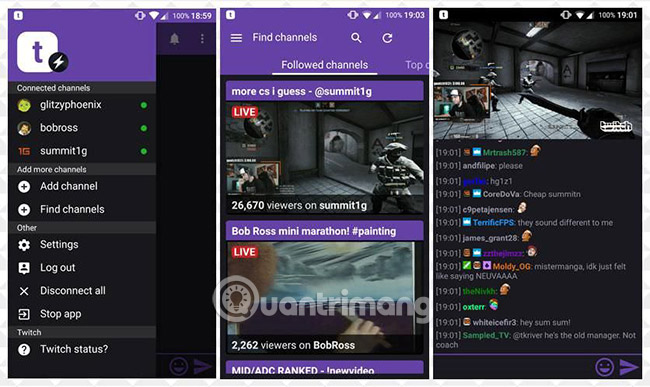
Включите режим без беспокойства
Если вас перегружают все новые сообщения и вы не можете просматривать любимого стримера, вы можете установить себе режим «Не беспокоить», чтобы отключить новые сообщения. Вы можете нажать кнопку «Параметр» (значок шестеренки) в поле «Шепот» и выбрать параметр «Включить режим« Не беспокоить »», чтобы включить эту функцию.
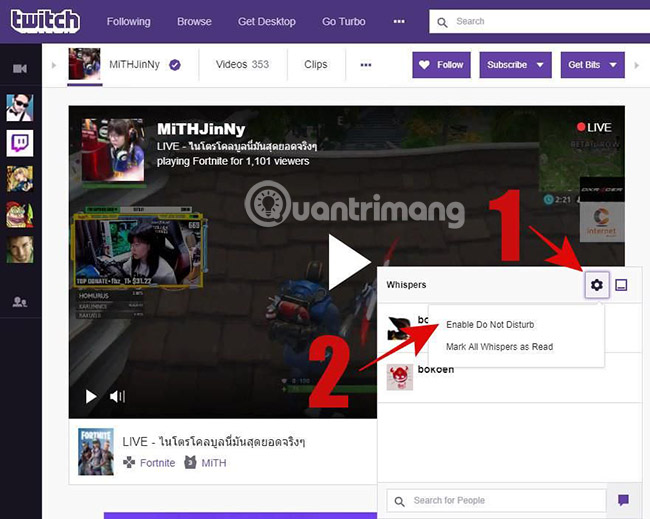
Скрыть чат и панель навигации
Хотя страницы каналов Twitch очень интуитивно понятны, многие считают, что на них отображается слишком много элементов по сравнению с требованиями. К счастью, можно скрыть панель навигации слева и раздел чата справа, чтобы увеличить размер видео.
Как их отобразить / скрыть? В названии канала вы увидите кнопки влево и вправо с обеих сторон. Вы можете нажать левую кнопку, чтобы отобразить / скрыть левую панель навигации, и правую кнопку, чтобы отобразить / скрыть раздел чата. Левая панель навигации обычно скрыта для чата и одновременного просмотра видео.
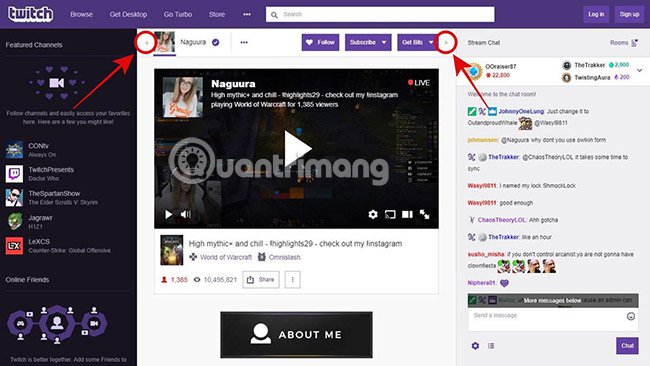
Чат в отдельном окне
Если вы хотите поговорить в отдельном окне, этот совет будет вам полезен. В левом нижнем углу раздела чата щелкните значок шестеренки и выберите Всплывающее окно. Теперь вы можете общаться в собственном окне, не отвлекаясь.
Этот совет полезен при использовании вместе с приведенным ниже советом для включения видеоплеера. Это позволяет просматривать живые игры на одном экране и смотреть чат на другом экране.
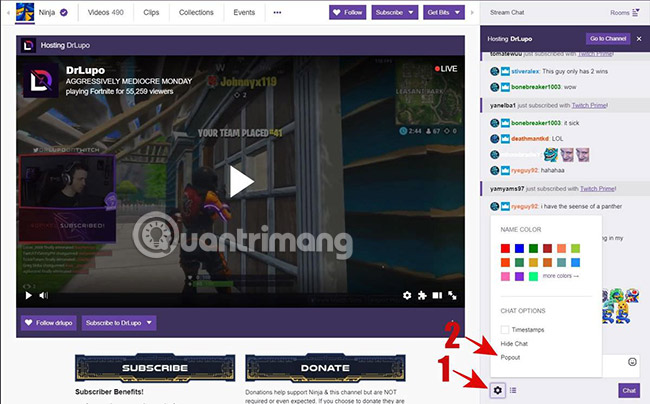
Видео функция
Открыть видеоплеер в отдельном окне
Если вас интересуют только живые игры и вы хотите скрыть другие детали, вы можете переключиться в полноэкранный режим. Однако что, если вы хотите посмотреть видео, но в отдельном окне?
В такой ситуации нажмите кнопку выбора (значок шестеренки) видеоплеера, выберите опцию «Всплывающий проигрыватель», и вы увидите видео в новом окне.
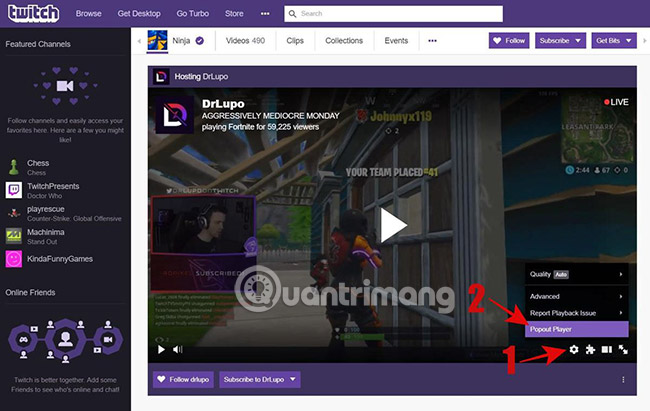
Создавайте клипы и делитесь ими
Twitch позволяет вам создать отрывок из вашего любимого момента в прямом эфире. Клип из видео будет создан 25 секунд назад до 5 секунд после того, как вы запросили клип, поэтому общая продолжительность составляет 30 секунд. Вы также можете отредактировать его, увеличив / уменьшив продолжительность до 60 секунд.
Во время просмотра прямой трансляции нажмите кнопку «Клип» в нижней части видеопроигрывателя. Откроется новая вкладка с вашим клипом, где вы можете назвать и отредактировать его, чтобы исправить временные ошибки. По завершении редактирования вы можете нажать «Опубликовать», чтобы сохранить последний клип. Наконец, вы можете нажать кнопку «Поделиться», чтобы поделиться им в социальных сетях.
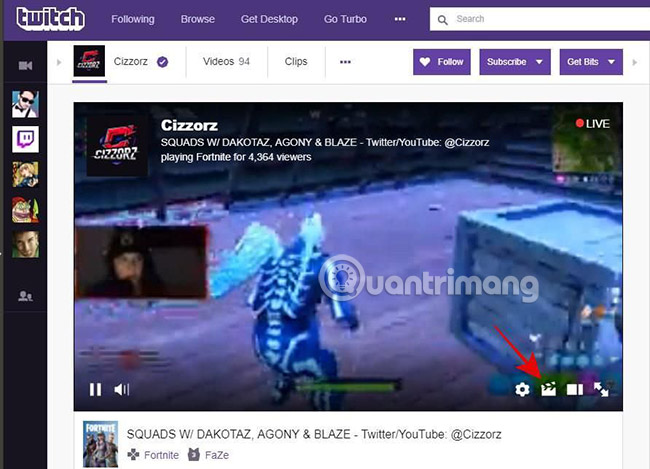
Потоковая передача онлайн в других клиентских приложениях
Если вы хотите смотреть прямую трансляцию на клиенте или стороннем плеере, VLC Media Player, Chatty и StreamLink – решение для вас. Chatty – это стороннее приложение для чата для Twitch, предлагающее определенные функции для Twitch.
Chatty, разрабатываемый на Java, доступен для всех настольных платформ. Вы можете использовать его для присоединения к каналам и общения в Twitch. Наряду с функциями, связанными с чатом, Chatty предлагает прямую трансляцию, позволяя вам смотреть потоковое видео в прямом эфире в клиенте потоковой передачи.
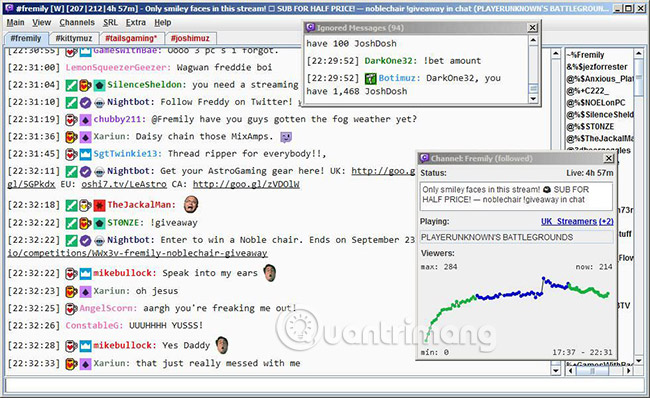
Передача видео прямо на телевизор
Если вам нравится смотреть игры и видео на большом экране, то идея потоковой передачи видео на телевизор, вероятно, прекрасная вещь. Если это так, то хорошей новостью является то, что вы можете транслировать видео напрямую с помощью этого совета.
Вам нужно открыть Twitch в браузере на основе Chromium, таком как Google Chrome или Vivaldi. Затем откройте любое живое видео и в правом нижнем углу видеопроигрывателя нажмите кнопку трансляции. Наконец, выберите свой передатчик для потоковой передачи видео в реальном времени и затем смотрите его на своем телевизоре.
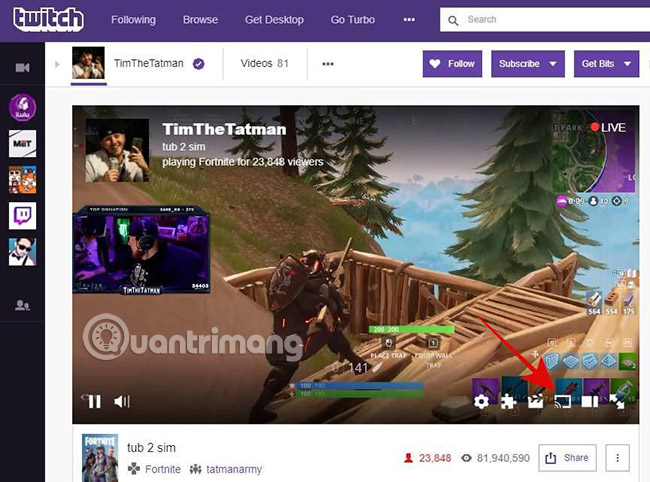
Конфиденциальность и безопасность
Войдите в систему одним щелчком мыши
Если вы ненавидите вводить учетные данные каждый раз, когда вам нужно войти в систему, вы можете использовать диспетчер паролей для хранения вашей информации для входа, и она будет вводиться автоматически. Но что делать, если вы не пользуетесь менеджером паролей?
Вместо менеджера паролей вы можете войти в Twitch со своей учетной записью Facebook. Перейдите в раздел «Настройки» учетной записи, затем перейдите на вкладку «Подключения» и нажмите кнопку «Подключиться» в Facebook. Наконец, войдите в свою учетную запись Facebook и разрешите Twitch доступ и подключение к этой учетной записи Facebook.
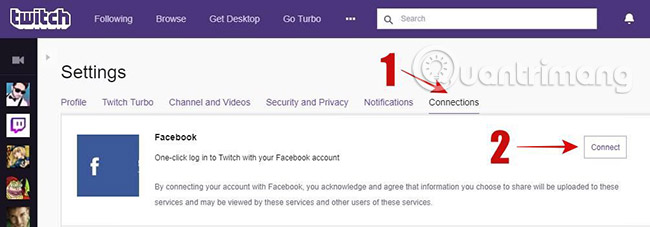
Затем вы можете войти прямо в Twitch одним щелчком мыши, нажав кнопку «Подключиться к Facebook» в диалоговом окне входа.
Блокируйте незнакомцев в разговоре
По умолчанию Twitch позволяет кому угодно отправлять вам сообщения, но если вас не устраивает этот вариант, вы можете его изменить. Просто откройте «Настройки», перейдите на вкладку «Безопасность и конфиденциальность» и включите «Блокировать шепот от незнакомцев» в разделе «Конфиденциальность», чтобы заблокировать общение с незнакомыми людьми.
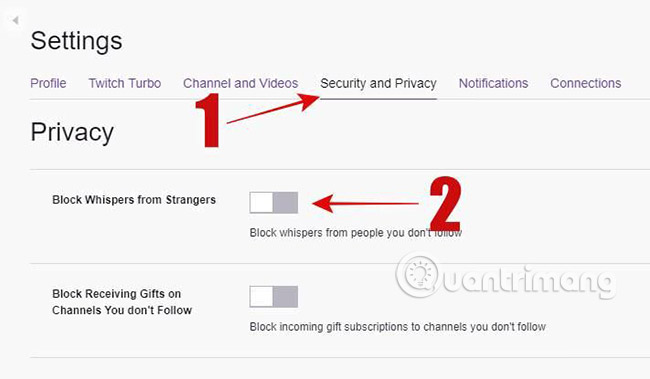
Добавить двухфакторную аутентификацию
Двухфакторная аутентификация стала стандартом для защиты онлайн-аккаунтов от несанкционированного входа. Для доступа к вашей учетной записи требуется что-то, что у вас есть (например, телефон или ключ) и что-то, что вы знаете (в качестве пароля). Это означает, что Twitch поддерживает двухфакторную аутентификацию, и вы можете активировать ее:
- Откройте «Настройки» в своей учетной записи Twitch, затем переключитесь на «Безопасность и конфиденциальность».

- Нажмите кнопку «Настроить двухфакторную аутентификацию».
- Введите свой номер телефона с кодом страны.

- Введите проверочный код, который вы получили на свой телефон с помощью текстового сообщения или Authy (если на вашем устройстве установлена Authy).
Возможность не показывать рекламу исходя из личных интересов
Хотя Twitch не предоставляет никаких параметров по умолчанию, позволяющих отказаться от показа рекламы на основе интересов, есть способ защитить вашу конфиденциальность. Вы можете настроить параметры рекламы на веб-приложениях DAA и NAI Consumer Out Out, и Twitch будет учитывать эти параметры при отображении вашей рекламы.
Обратите внимание, что реклама включает в себя рекламу поддержки Twitch, поэтому отказ от показа рекламы на основе интересов может повлиять на ваш любимый сервис.
Это все советы и рекомендации для пользователей Twitch. Что вам больше всего нравится в Twitch? Есть ли какие-нибудь полезные советы или хитрости, которые упущены в статье? Пожалуйста, оставьте комментарий ниже!
Узнать больше:
- Как транслировать игры на Twitch с помощью OBS
- Как скачать видео по запросу на Twitch
- Создайте учетную запись для потоковой передачи видеоигр Twitch TV с помощью BlueStacks